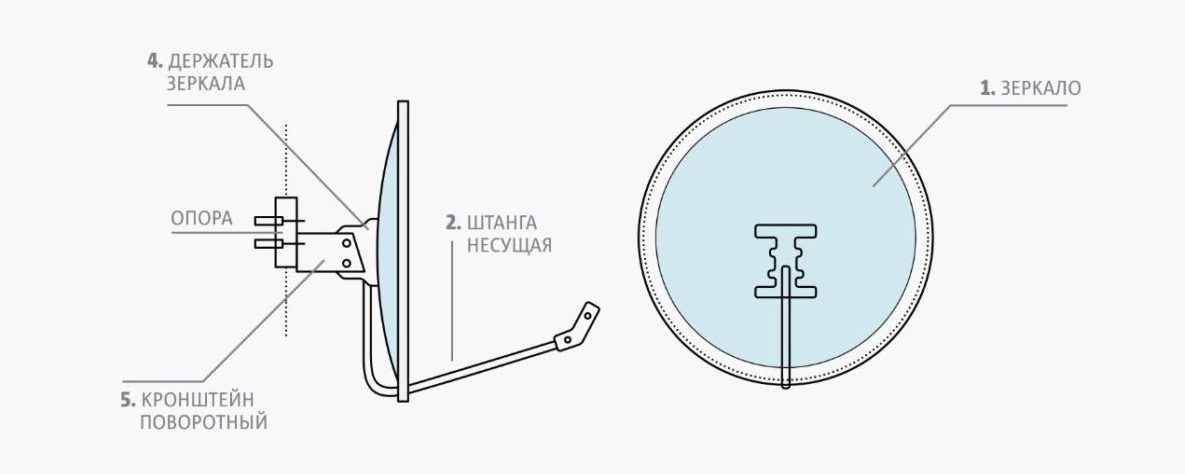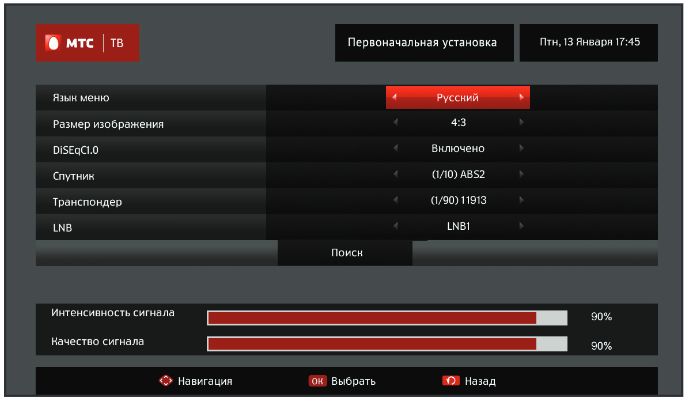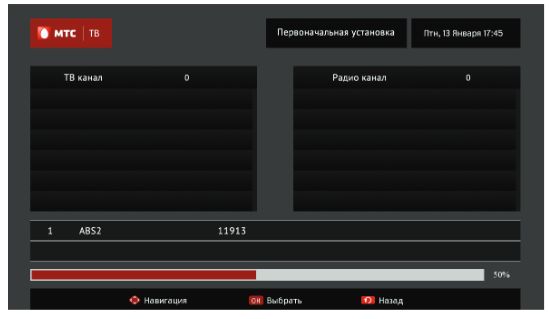Настройка и установка спутникового ТВ МТС включает следующее:
- выберите место установки, правильно подберите оборудование и диаметр антенны,
- соберите антенну,
- прикрепите антенну снаружи дома, направьте её на спутник ABS-2A,
- установите в телевизор и настройте ТВ-приставку или CAM-модуль,
- проведите активацию оборудования,
- подпишите договор и пройдите процедуру саморегистрации.
Здесь мы подробно опишем порядок действий по каждому пункту, с иллюстрациями, пояснениями и видеоматериалами. В низу страницы вы найдете ответы на часто задаваемые вопросы.
Перед покупкой
Спутниковое телевидение — это один из самых нетребовательных к месту установки вариантов подключения ТВ. Действительно, его можно установить практически в любой точке России. Но небольшие ограничения технической возможности подключения все-таки есть. Кроме того, перед приобретением комплекта оборудования обязательно определитесь с типом этого оборудования.
Итак, чтобы оборудование работало корректно и вы не расстраивались из-за потраченных денег, перед покупкой сделайте следующее.
Проверьте, входит ли ваш регион в зону покрытия
В зону покрытия спутника МТС попадают все регионы, кроме Чукотского АО и Камчатского края. Ниже на этой странице вы увидите карту, где цветом отмечена зона приема. Если ваш регион находится в зоне покрытия спутника — значит, сигнал будет.
Определитесь с местом установки антенны
Необходимо выбрать такое место установки антенны, чтобы она «смотрела» на спутник ABS2A, и на пути от спутника к антенне не было видимых препятствий в виде деревьев, стены соседнего дома и т. д. Определить направление антенны можно с помощью приложения для смартфона SatFinder.
Диаметр антенны
Если вы живете в Калининградской, Амурской, Ленинградской, Вологодской, Архангельской области, Хабаровском крае, Приморском крае, республиках Саха, Якутия, Коми, Карелия или ЯНАО, то вам понадобится антенна диаметром 0.9 м. Для остальных регионов РФ подходит антенна 0.6 м.
Если вы приобретаете полный комплект оборудования МТС (который уже с антенной), то не ошибетесь: в каждом регионе в продаже только комплекты с нужным диаметром. Однако при желании можно купить другую антенну — как её выбрать читайте здесь.
Приставка или cam-модуль
Если ваш телевизор оснащен встроенным тюнером DVB-S2, имеет слот CI+ и поддерживает кодировку каналов HEVC, то вы можете использовать cam-модуль. В остальных случаях подойдет ТВ-приставка. Проверить нужные параметры телевизора можно в его технических характеристиках.
Если вы подключаете несколько телевизоров — приставка или модуль требуется для каждого из них, а антенны достаточно одной. Также в этом случае приобретите конвертер с количеством выходов не меньшим чем количество подключаемых ТВ. Подробнее о подключении двух телевизоров.
Карта покрытия спутникового ТВ МТС
Теперь, когда вы убедились, что ваш регион находится в зоне приема сигнала, а антенну вы без проблем можете разместить и направить на нужный спутник, выбрали нужный диаметр антенны и тип приемника — можно смело покупать оборудование и переходить к следующему этапу — его настройке.
Установка и настройка антенны МТС
Комплект оборудования куплен, место для тарелки определено — приступаем к сборке и установке спутниковой антенны!
Перед настройкой спутникового ТВ МТС проверьте, все ли необходимое оборудование у вас имеется:
- Приставка или cam-модуль со смарт-картой для каждого телевизора.
- Антенна и кронштейн.
- Конвертер с количеством выходов, соответствующим количеству телевизоров.
- Кабель коаксиальный нужной длины и 2 °F-разъема, при необходимости — штекер для подключения кабеля к телевизору.
- Стеновые крепления — саморезы «глухарь» и дюбели.
- Инструменты для работы: набор ключей и отверток, перфоратор, нож, молоток, бокорезы, плоскогубцы.
Для удобства мы рекомендуем приобретать полный комплект оборудования МТС, в нем все необходимое для установки уже имеется (конечно, кроме лестницы и инструментов). Однако при желании вы можете приобрести по отдельности сторонние антенну, конвертер, кабель и разъемы в специализированных магазинах.
Выбор места установки
В первую очередь определитесь с местом установки антенны. По итогу она должна быть направлена точно на спутник ABS-2A (75° в. д.). Однако на первом этапе нужно как минимум направить антенну просто в сторону спутника, без точного наведения. Узнайте, используя способы ниже, где относительно вас находится спутник и выберите место установки. Направление на спутник ни в коем случае не должно перекрываться деревьями, соседними домами, элементами крыши и т.д.
Для определения направления на спутник МТС можно воспользоваться:
— специальными программами (SatFinder, Транспортир и т. п.),
— интернет-сервисами «Мастер настройки» (например, geonames.ru),
— мастером настройки на официальном сайте МТС.
Сборка
Скачайте инструкцию и по ней соберите антенну, выбрав для этого любое удобное место. При сборке вам понадобится ключ 10х13 и крестовая отвёртка. Сразу устанавливайте конвертор крышкой к антенне, как показано на фото. Аккуратно затяните гайки, не повредив корпус и крепеж к кронштейну. Крепление к настенному кронштейну и гайки настройки угла тарелки затягивать не нужно. Кронштейн, состоящий из двух частей, соберите отдельно и не прикрепляйте к самой антенне.
Конвертер можно подсоединить к тарелке сейчас (или сделать это, когда установите антенну), а кабель нужно будет подключить позднее. При установке конвертера поверните его крышкой к антенне.
Крепление антенны к стене
Выше мы рекомендовали выбрать подходящее место для установки антенны с помощью специального приложения.
Высоту крепления нужно выбрать выше человеческого роста, чтобы при ходьбе вдоль стены антенна не мешала. Стоит учесть сход снега с крыши на антенну — по возможности, обеспечьте снегозадержание или не устанавливайте в таких местах.
На выбранном месте найдите максимально ровную поверхность для крепления кронштейна. Приложите кронштейн, обведите крепежные отверстия карандашом или маркером, и, просверлив их, прикрепите кронштейн, используя дюбеля. Затяните винты так, чтобы кронштейн максимально прочно был прикреплен к стене (приложите к нему усилие, чтобы проверить прочность). Далее «наденьте» антенну на кронштейн, подтяните гайки на крепеже и настройте угол зеркала максимально вертикально.
Если вы не сделали это ранее, то установите конвертер в держателе, направив его головкой к тарелке.
Подключение кабеля
Зачистите кабель RG-6 из комплекта или купленный заранее и установите на него F-разъемы:
Подключите кабель к конвертеру, после чего кабель необходимо закрепить по нижнему краю дуги конвертеродержателя изолентой или хомутами до элементов крепления с задней стороны чаши антенны («тарелки»).
Теперь, когда кабель подключен к антенне, протяните второй конец кабеля до телевизора со спутниковым тюнером и подключите ко входу LNB IN (SAT IN) или SATELLITE IN.
Точное наведение на спутник
Чтобы телевидение работало, необходимо, чтобы антенна «смотрела» точно на спутник. Для этого должны быть верно выставлены углы поворота как самого зеркала антенны, так и конвертера.
Сделать это можно двумя способами.
1. С помощью специального прибора, например, satfinder dvs-sf 500
Самый удобный вариант, однако есть только, как правило, у профессиональных мастеров-установщиков. Подключается кабелем напрямую к конвертеру и показывает качество и силу сигнала выбранного спутника, издает звуковой сигнал при наведении на спутник.
2. Используя данные мастера настройки, например, https://www.mapsat.ru/
Выберите спутник и программа покажет вам:
— угол наклона спутниковой антенны,
— угол поворота антенны по горизонтали,
— угол поворота конвертера.
Подробнее о каждом способе можно узнать здесь.
В соответствии с полученными данными поверните антенну по горизонтали, установите её нужный наклон, поверните конвертер, и если все сделано правильно — антенна будет направлена четко на спутник.
Видео о настройке антенны спутникового ТВ МТС
Настройка ТВ-оборудования
Осталось немного — настроить ТВ-оборудование, активировать его и можно наслаждаться просмотром телеканалов!
Если вы не сделали это на предыдущих этапах, соедините приставку или телевизор с антенной с помощью коаксиального кабеля:
- Если у вас приставка, прикрутите к ней антенный кабель через вход LNB IN (SAT IN), а с помощью провода HDMI подключите приставку к телевизору.
- Если у вас cam-модуль, подключите антенный кабель к телевизору через разъем, помеченный SATELLITE.
Настройка HD-приставки для спутникового ТВ МТС
- При отключенном электропитании ТВ-приемника аккуратно установите смарт-карту в специальный разъем.
- Подключите ТВ приёмник к электросети 220В.
- Подключите приставку к телевизору. Вы можете выбрать один из двух вариантов подключения: через HDMI кабель или AV кабель.
- На лицевой панели приставки загорится зелёный индикатор, в обратном случае включите приставку, нажав красную кнопку на пульте.
- Включите телевизор.
- В настройках телевизора выберите режим приёма входящего сигнала: от HDMI либо AV (он должен соответствовать выбранному типу подключения из п.3).
- Вы увидите на экране телевизора экран загрузки с фирменным логотипом, после которого появится меню настройки антенны. Если это меню не появилось, нажмите на пульте от приставки кнопку «МЕНЮ», затем выберите «Персональные настройки» — «Ручной поиск» — «Поиск каналов».
- На экране вы увидите уровни качества и силы сигнала. По ним можно еще раз откорректировать углы наклона/поворота антенны и поворот конвертера. Постарайтесь добиться максимальных значений по обеим шкалам, медленно поворачивая антенну — в это время ваш помощник может следить за уровнями на экране. Помните, что уровни качества и силы сигнала появляются только при точном попадании сигнала со спутника в фокус антенны, а это значит, что углы её поворота должны быть заранее выставлены верно. Настройка ведется на частоте транспондера 11920 МГц.
- Прочно зафиксируйте антенну в её окончательном положении.
- Выполните поиск каналов в соответствии с инструкцией к вашей приставке (порядок действий для разных моделей может отличаться).
- После того, как каналы успешно найдены, активируйте оборудование. Способы активации описаны ниже.
- Вы также можете выполнить перепрограммирование пульта, в результате чего для управления и телевизором, и приставкой у вас останется один пульт ДУ. Способы отличаются в зависимости от модели приставки, воспользуйтесь инструкциями, которые можно скачать ниже.
Скачайте инструкции по настройке для разных моделей ресиверов МТС:
Настройка cam-модуля для спутникового ТВ МТС
- Отключите телевизор от электросети.
- Подключите антенный кабель к телевизору через разъем, помеченный SATELLITE.
- Осторожно установите ТВ модуль в CI порт телевизора. Обратите внимание на разъёмы CI порта и разъёмы ТВ модуля – они должны совпадать. Расположение CI порта – зависит от производителя телевизора.
- Установите смарткарту в ТВ модуль так, чтобы сторона смарткарты с чипом была направлена в сторону наклейки с изображением телевизора.
- Включите телевизор в сеть, после этого на экране телевизора появится информация о наличии CAM модуля.
- Для начала просмотра Спутникового ТВ МТС переведите Ваш телевизор в режим приёма спутникового DVB-S2 сигнала и произведите его настройку согласно приведенным ниже
параметрам (выберите нужный спутник или добавьте новый с этими настройками):
— Спутник — ABS2
— Модуляция – DVB-S2, 8PSK
— Частота опорного/домашнего транспондера – 11913MHz
— Символьная скорость – 45000 Msymbol/sec
— Поляризация LNB – вертикальная
— Частота гетеродина LNB – 10600MHz
— Питание LNB – включено
— Тон 22KHz – включен
— Тип поиска – «Сетевой» либо «Быстрый»
Описание навигации по интерактивному меню и применение вышеуказанных настроек Вы
сможете найти в инструкции для Вашего телевизора.
Список транспондеров:
11740 МГц | SR 45000 | FEC 2/3 | 1
11800 МГц | SR 45000 | FEC 2/3 | 1
11860 МГц | SR 45000 | FEC 2/3 | 1
11920 МГц | SR 45000 | FEC 2/3 | 1
11980 МГц | SR 45000 | FEC 2/3 | 1
12040 МГц | SR 45000 | FEC 2/3 | 1
12100 МГц | SR 45000 | FEC 2/3 | 1
12160 МГц | SR 45000 | FEC 2/3 | 1
Важно! Интерактивные приставки для новых подключений на данный момент не используются.
Настройка интерактивной приставки МТС
- Перед включением приставки вставьте SIM-карту в специальный разъем.
- При первом включении неавторизованного оборудования анализируется и инициализируется сигнал 3G. Необходимо подождать окончания этого процесса.
- Далее нужно пройти процедуру активации (авторизации) приставки — вам будут предложены доступные способы. При любом способе авторизации до получения оператором оригиналов подписанных вами документов услуга будет доступна в демонстрационном режиме в течение 5 дней.
- Следующим шагом создайте и сохраните профиль пользователя. В разделе «Уровень доступа» можно установить возрастной порог и установить/сменить пароль для доступа (по умолчанию пароль 0000).
- Далее приступите к сканированию доступных каналов (нажмите соответствующую кнопку). После сканирования частотного диапазона появится окно со списком найденных каналов.
После этого настройку интерактивной приставки можно считать законченной.
Активация оборудования
Приставку или cam-модуль МТС обязательно необходимо активировать. При активации производится привязка конкретного комплекта оборудования к вашему договору, после чего на смарт-карту отправляется информация о вашей подписке — выбранном пакете каналов, тарифе и т. д.
Способы активации:
- По телефону горячей линии 8800 250 08 90
- Через SMS на номер +7-985-000-0890. Сообщение должно выглядеть так: «номер смарт-карты ПРОБЕЛ Chip ID приставки или модуля».
- На странице lk.ug.mts.ru/#/satellite_testview (заполните все необходимые поля).
- Если оборудование устанавливает мастер, он может произвести авторизацию через свой личный кабинет.
Часто задаваемые вопросы
Можно ли вызвать мастера для настройки? Сколько стоят его услуги?
Да, конечно, мастера вызвать можно. Для этого заполните заявку по кнопке ПОДКЛЮЧИТЬ. После заполнения заявки вам перезвонит мастер, задаст несколько вопросов и назовет стоимость. У нас нет фиксированного прайса, так как цена зависит от сложности монтажа антенны, количества телевизоров, удаленности вашего населенного пункта и других факторов.
Как узнать, совместим ли мой телевизор с cam-модулем МТС?
У телевизора должны быть следующие характеристики: разъем CI+, поддержка DVB-S2 и HEVC. Подробнее можно прочитать здесь.
У меня была антенна другого оператора (Триколор, НТВ Плюс, Телекарта), как её перенастроить на МТС?
Если у вас стоял конвертер круговой поляризации (Триколор, НТВ Плюс), замените его на линейный. После этого направьте антенну на спутник ABS-2A. Также помните, что к телевизору необходимо будет подключить приставку или cam-модуль МТС.
Будет ли работать спутниковое тв, если в местности его установки нет сигнала сотовой связи?
Да, будет. Сигнал спутникового ТВ поступает из космоса, а сотовая связь — это наземные вышки.
Какое оборудование мне потребуется, если хочу подключить несколько (два или более) телевизоров к спутниковому ТВ МТС?
Потребуется линейный конвертер с несколькими выходами (количество выходов должно быть не меньше количества подключаемых ТВ), а также оборудование (ресивер или cam-модуль) для каждого телевизора. Антенны достаточно одной. Подробнее об условиях подключения двух телевизоров можно прочитать тут.
Какой кабель нужно использовать для подключения спутникового ТВ?
Используйте коаксиальный кабель. Совет банальный, но чем дороже он будет, тем лучше.
На некоторых каналах нет изображения, идет только звук, в чем причина?
Ваша приставка или, в случае использования cam-модуля, телевизор не поддерживает кодек HEVC. Вы можете приобрести новый тюнер.
На сайте МТС в разделе «Самостоятельная настройка антенны» и в приложении SatFinder указано разное направление на спутник. Подскажите, каким данным можно верить?
В случае таких расхождений ориентируйтесь на данные приложения SatFinder.
Можно ли разместить антенну на застекленном балконе?
Так делать не нужно. Во-первых, само стекло создает препятствие для сигнала. Во-вторых, во время дождя вода на стекле создает практически непреодолимое препятствие для сигнала. Единственный вариант, когда можно размещать тарелку на застекленном балконе – это если он застеклен оргстеклом, которое препятствий для сигнала не создает. Но в дождь и в этом случае тв показывать будет плохо.
Как правильно установить смарт-карту в приставку?
Смарт-карта устанавливается в положении контактами вниз.
На экране появилась надпись «Отсутствует сигнал. Проверьте правильность подключения сигнального кабеля к приставке”
Проверьте, подключен ли кабель и правильный ли вход выбран в настройках телевизора. Также необходимо проверить кабель на предмет повреждений.
Как настроить время на приставке?
Самостоятельно установить время нельзя, эти данные приставка получает со спутника.
Мощность (сила) сигнала 100%, а качество 0%, с чем это связано?
При настройке антенны забыли повернуть конвертер.
Компьютерная Помощь ВАО, ЦАО, СВАО, ЮВАО, ЮАО, ЮЗАО, ЗАО, СЗАО, ЗелАО.
Ремонт Компьютеров, ноутбуков в Балашихе, Мытищи, Перово, Новогиреево, Химки, Одинцово, Марьино, Солнцево, Домодедово, Новопеределкино, Узловая, Каширская, Студенченская, Кожухово, Щелковская, Измайлово, Люблино, Сергиев Посад, Багратионовская, Сходненская, Тушино, Аннино, Строгино, Гольяново, Отрадное, Проспект Вернадского, Павловский Посад, Павшинская Пойма, Зуево, Кунцевская, Реутове, Фрязино, Фили, Пролетарская, Алтуфьево, Войковская, ВДНХ, Переделкино, Ленинский Проспект, Фрунзенская, Преображенская Площадь, Сокольники, Соколиная Гора, Чертаново, Академическая, Авиамоторная, Жулебино, Коломенская, Щербинка, Юго Западная, Свиблово, Водный Стадион, Черкизовская, Кузьминки, Динамо, Крылатское, Красногвардейская, Сокол, Университет, Рязанский Проспект, Филевский Парк, Аэропорт, Бауманская, Бабушкинская, Красносельская, Котельники, Раменки, Теплый Стан, Ховрино, Царицыно, Щелково, Щекино, 1905 года, Беговая, Бирюлево, Вешняки, Дегунино, Звездная, Матвеевкая, Кантемировская, Пражская, Преображенское, Черемушки, Шоссе Энтузиастов и др. станции метро, районы Москвы. Выезд компьютерщика в любой район Москвы!
Сервисный центр КомпрайЭкспресс.ру © 2010-2023 Все права защищены
Политика конфиденциальности
Копирование материалов сайта разрешено только при указании активной, прямой ссылки на сайт ComprayExpress.ru.
!!! Автор и владелец сайта не несут ответственности за порчу оборудования или вред здоровью вследствие несоблюдения или незнания техники безопасности и принципов работы устройств и оборудования.
Вся информация на этом сайте, включая цены, носит характер исключительно информационный и ни при каких обстоятельствах не является публичной офертой, определяемой положениями Статьи 437 (2) Гражданского кодекса РФ.
Сотовый оператор МТС не так давно запустил собственное спутниковое телевидение, но многие уже успели оценить выгодные условия, которые предлагает компания. Антенна МТС стоит 1200 рублей, приставка с пультом — около 2000, а ежемесячная абонентская плата составляет 140 рублей в месяц — определенно, это вариант для экономных. Если вы хотите купить себе «тарелку», расскажем, как самостоятельно настроить спутниковую антенну МТС ТВ, чтобы сэкономить еще и на услугах монтажа.
Шаг первый: покупка установочного пакета
Вы заключили договор с МТС и приобрели смарт-карту для доступа к услуге, но отказались от услуг установки. В этом случае вы можете прямо в салоне МТС приобрести установочный комплект для того, чтобы настраивать телевидение самостоятельно.
В полный комплект для подключения должны входить:
- спутниковая антенна-«тарелка»;
- ТВ-приставка со слотом под смарт-карту и кабелем HDMI;
- если вы подключили Интерактивное ТВ МТС — приставка с дополнительным слотом под SIM-карту и отдельная SIM с безлимитным мобильным интернетом;
- антенный кабель.
Перед тем, как подключить спутниковую антенну МТС, все это можно приобрести либо у самих МТС (обойдется примерно в 3-4 тысячи рублей), либо по отдельности в разных магазинах. Выбирайте, какой вариант для вас экономнее.
Шаг второй: выбор места установки антенны
Тем, кто выбрал телевидение МТС ТВ, повезло больше, чем, к примеру, клиентам Триколор ТВ. В МТС позаботились о том, как помочь вам установить спутниковую антенну самостоятельно.
Так, вы можете:
-
Зайти на сайт МТС, ввести в поле поиска на карте свой адрес, и сайт автоматически покажет вам зеленой линией, в какую сторону должна быть направлена антенна от вашего подъезда. Можно вручную перемещать маячок по дому, чтобы «прикинуть» место, куда устанавливать антенну именно на вашем балконе или окне.
Кроме того, МТС автоматически рассчитает угол поворота конвертера антенны, а также угол наклона тарелки и ее поворота по отношению к северу. Вы можете воспользоваться приложением компаса на телефоне, чтобы с учетом этих данных определить, где должна стоять и куда должна быть направлена антенна.
- Кроме того, МТС предлагает воспользоваться бесплатным приложением SatFinder. Оно доступно для Android и iOS, и позволяет в реальном времени «прикинуть» направление от разных точек в вашей квартире до спутника при помощи GPS. МТС ТВ вещает через спутник ABS 2 — его нужно выбрать в списке, нажав на значок с лупой для поиска, после чего встать со смартфоном в интересующей вас точке. Красная линия на карте покажет, куда от вашего дома должна быть направлена антенна.
Скачать SatFinder Скачать SatFinder
- Посмотрите из окна или с балкона в ту сторону, которую вам укажут карта МТС и SatFinder. Для большинства россиян это будет юго-восток. Между местом установки антенны и небом не должно быть видимых преград — других домов, деревьев, столбов электропередач. Они будут задерживать сигнал.
- Выберите место установки с таким расчетом, чтобы антенна смотрела в нужную сторону, и при этом прямо в небо.
Шаг третий: сборка и установка антенны
После того как место для антенны выбрано, можно приступить к сборке антенны. Антенна МТС ТВ состоит из поворотного кронштейна, зеркала («тарелки»), штанги конвертера и самого конвертера спутникового сигнала, к которому крепится антенный кабель.
- При помощи дрели или перфоратора сделайте отверстия в наружной стене и закрепите опору кронштейна, на которой будет держаться антенна. Если в вашем регионе бывают сильные ветры, позаботьтесь, чтобы усилить крепление опоры — а то тарелку может просто «сдуть».
- Соберите кронштейн, зеркало и штангу конвертера, как показано в инструкции к вашей антенне. К антенне МТС ТВ прилагаются собственные болты, так что сверяйтесь с инструкцией, чтобы собирать устройство правильными креплениями.
- Установите собранную антенну на опору. Поверните и наклоните зеркало под углами, которые вам указала карта МТС или SatFinder.
- Вставьте конвертер в штангу так, чтобы он смотрел лицевой стороной в зеркало и поверните его влево или вправо под углом, который вам указала карта МТС или SatFinder.
- Зачистите антенный кабель и прикрепите к нему F-разъем так, чтобы он плотно прилегал к оплетке.
- Вставьте антенный кабель в разъем конвертера и заизолируйте место, где он будет входить, герметиком или изолентой. Чтобы сам кабель не свисал, его можно прикрепить несколькими кусочками изоленты к штанге конвертера.
- Протяните кабель в комнату и подключите его к приставке, предварительно отключив ее от сети.
- Вставьте в приставку смарт-карту МТС ТВ. Если вы выбрали Интерактивное ТВ МТС, также вставьте SIM-карту в соответствующий разъем.
- Осталось подключить приставку к телевизору кабелем HDMI и включить ее в сеть.
Шаг четвертый: настройка сигнала
Включите телевизор. После этого следуйте инструкции, как самому настроить спутниковую антенну МТС:
- Используя пульт ДУ телевизора, в меню настроек телевизора выберите источник сигнала — Видеовход, HDMI или аналогичный (в зависимости от модели ТВ).
- Дождитесь, пока система запустится и появится меню настройки МТС ТВ. В меню может понадобиться выбрать пункт Настройка антенны или аналогичный (в зависимости от модели). Для этого используйте пульт ДУ приставки.
- Вернитесь к антенне. Ослабьте болты фиксации кронштейна так, чтобы вся антенна (зеркало, штанга и конвертер с кабелем) могла поворачиваться и наклоняться на 1-2 см.
- Поворачивайте и наклоняйте антенну в разных направлениях. После каждого изменения положения ждите 3-5 секунд, после чего проверяйте уровень сигнала в меню настройки. Лучше делать это вдвоем: один двигает антенну рукой, другой — следит за интенсивностью и качеством сигнала, которые, вне зависимости от модели вашей приставки, обычно отображаются в виде двух горизонтальных шкал.
- Поймав сигнал наивысшего качества, закрепите антенну болтами в этом положении.
Шаг шестой: настройка каналов
Наконец, самое главное, ради чего стоило подключать спутниковое телевидение МТС — как настроить антенну на прием каналов:
- В меню настроек МТС ТВ выберите пункт Поиск, Настройка каналов или аналогичный (в зависимости от модели приставки).
- Выберите опцию Автопоиск каналов или аналогичную (при необходимости в зависимости от модели вашей приставки).
- Дождитесь окончания поиска и нажмите ОК на пульте ДУ приставки.
На этом настройка МТС ТВ будет закончена, и телевизор начнет показывать видео со спутника.
Чтобы увидеть, как правильно подключается антенна, можете посмотреть этот ролик от МТС:
А также узнайте об альтернативах спутниковому ТВ:
- Цифровое, спутниковое или кабельное: какое телевидение надежнее и выгоднее?
Фото: МТС
Проверка технической возможности установки
Для начала, нужно проверить, покрывает ли спутниковое ТВ МТС ту зону, в которой вы живете. Сигнал устойчивый практически на всей РФ, кроме Чукотского АО и Камчатского края — здесь вещание не ведется вообще. Проблемы с сигналом могут возникнуть и у жителей некоторых территорий Калининградской, Магаданской и Мурманской областей, а также Ненецкого ОА.
Если есть сомнения, проверить информацию можно у операторов технической поддержки или же вы можете использовать карту — чем светлее цвет, тем сигнал слабее. Также можно обратиться к любому мастеру-установщику, работающему в вашем населенном пункте — он точно знает, хороший ли будет прием сигнала того или иного оператора.
Даже если вы живете в местности с высоким уровнем сигнала, то чтобы спутниковое ТВ хорошо работало, должно быть соблюдено еще одно условие — на пути от антенны к спутнику не должно быть видимых препятствий, например, крон деревьев или стен соседних домов. Поэтому перед покупкой оборудования выберите место его установки. Для этого воспользуйтесь приложением для смартфонов SatFinder, которое покажет, где находится спутник МТС (ABS-2A) относительно вашего дома. Антенна должна быть повернута к спутнику.
Выбор и покупка оборудования
При выборе оборудования нужно обратить внимание на следующее.
Диаметр антенны
В каждом регионе продаются антенны того диаметра, которые нужны на данной территории. Обычно это диаметр 0,6 метров. В некоторых регионах нужна антенна диаметром 0.9 метров, вот их перечень:
Амурская обл.
Ленинградская обл.
Вологодская обл.
Архангельская обл.
Хабаровский край
Приморский край
республика Саха
республика Якутия
республика Коми
республика Карелия
Ямало-Ненецкий АО.
Конвертер
Это устройство крепится на антенну и обеспечивает прием сигнала, его преобразование и передачу далее по кабелю к телевизору. Конвертер уже есть в стандартном комплекте оборудования МТС. Но если вы планируете подключить несколько телевизоров, то нужен конвертер с несколькими выходами — не меньшим, чем количество подключаемых ТВ.
Приставка или cam-модуль
В продаже имеются и те, и другие устройства. CAM-модуль можно покупать, только если ваш телевизор поддерживает формат HEVC и имеет встроенный ресивер DVB-S2. Ко всем остальным телевизорам подойдет только ТВ-приставка.
Конечно, понадобится кабель, крепежи для антенны и другие мелочи. Если вы покупали комплект у МТС — то у вас уже есть все необходимое. Если у вас осталась антенна и/или линейный конвертер от другого оператора — их можно оставить. А вот ТВ-приставка или CAM-модуль других операторов для спутникового ТВ МТС не подходит — нужно использовать только оборудование МТС.
Как купить оборудование для спутникового ТВ МТС
Сделать это можно несколькими способами:
— в салоне связи МТС,
— в магазине бытовой техники,
— у дилеров, которые не только привезут комплект, но и установят ему,
— через интернет, например, на сайте tarelka.pro, в этом случае к вам также может приехать мастер.
Кроме бумажной инструкции, которая прилагается к антенне, в интернете можно найти видеоролики по сборке. Следуйте инструкции и все получится — сборка антенны очень простая.
Компания MTS в последнее время стала расширяться и теперь помимо мобильной связи предоставляет в широкое использование безлимитный 3G/4G интернет, а также доступ к телевидению. Но сегодня в статье мы поговорим – как зайти в настройки роутера МТС, настроить его или произвести какие-то изменения в конфигурациях. Обычная подобные аппараты уже имеют нужные настройки, давайте же в этом разберёмся.
ПРОСЬБА! Пишите свои отзывы о качестве связи интернета внизу в комментариях. Нам очень важен отзыв от каждого клиента.
Содержание
- Как подключить
- Подключение
- Настройка
- IPoE
- PPPoE
- PPTP или L2TP
- Статический PPtP, L2TP, Static IP
- 802.1x
- Задать вопрос автору статьи
Как подключить
Начнём с самого начала, чтобы зайти в конфигуратор нужно подключиться к маршрутизатору. Вам не нужно устанавливать дополнительное программное обеспечение. Подключиться можно двумя способами:
- По сетевому кабелю, если сзади у модели есть LAN порт. Просто берём провод и втыкаем один конец в сетевую карту компьютера или ноутбука, а второй конец в сетевой порт на роутере.
- По Wi-Fi – после включения на экране вы должны увидеть ключ от WiFi сети. После первого включения она сразу же будет работать, так что останется просто подключиться с любого устройства: ноутбука, планшета или телефона.
Подключение
- Интернет-центр имеет встроенный Web-конфигуратор, поэтому для доступа нужно открыть любой браузер. Заходим по адресу 192.168.1.1.
- Вводим логин и пароль – как admin-admin.
- Настройки интернета расположены в разделе «Настройка интернета» – «WAN». Не перепутайте с «LAN».
Далее инструкции будут отличаться в зависимости от типа подключения интернета. Если у вас переносной 4G, 3G модем, то настраивать ничего не нужно, а изменить настройки вайфай можно в разделе «Беспроводной режим». Там просто указываете имя вай-фай сети и пароль от неё.
Чтобы понять: как настроить WiFi роутер МТС для домашнего интернета – вам нужно уточнить тип подключения. Он указан в договоре, который вам выдали при подключении. Также вы можете уточнить данный тип по телефону – 8 800 250 0890.
Настройка
IPoE
В самом верху в качестве типа указываем «DHCP Client». Имя хоста – «MTSRouter». Также убедитесь, что стоит галочка «Автоматическое получение DNS адресов». После этого в самом низу нажимаем кнопку «Применить» и перезагружаем роутер.
PPPoE
Указываем тип как «PPPoE» вводим логин и пароль для подключения. Больше ничего указывать не нужно, применяем параметры и перезагружаемся.
PPTP или L2TP
Выбираем одно из подключений «PPTP» или «L2TP».
Смотрите, по умолчанию стоит галочка автоматического определения настроек. Их вручную вписывать не нужно, так как маршрутизатор уже прошит с необходимыми данными IP, маски и шлюза. Нужно ввести адрес сервера, логин и пароль. В самом низу нажимаем кнопку применить и перезапускаем передатчик.
Статический PPtP, L2TP, Static IP
Указываем тип. Далее ставим галочку «Задать IP адрес вручную:». Нужно вручную из договора вписать: IP, Маску, шлюз, адрес сервера, логин и пароль (для Static IP вводит не нужно). Также там должны быть указаны DNS адреса. Я бы советовал их также вписать, нажав «ручной ввод DNS адресов». Но можете нажать на автоматическое определение. Если будут проблемы с какими-то сайтами, то вы всегда можете вернуться и ввести эти данные вручную. В самом конце не забудьте сохранить настройки и перезагрузится.
802.1x
Указываем «DHCP Client».
Пролистываем в самый низ, находим и ставим галочку «Включить 802.1x Authentification для WAN». Метод EAP ставим как «MD5». Внимательно вписываем логин и пароль и нажимаем «Применить».

Сейчас мобильным интернетом пользуется большинство людей. Выйти в сеть можно не только с планшета или смартфона. Если приобрести и правильно настроить модем с роутером, можно получить доступ к интернету на ноутбуке или персональном компьютере. Маршрутизаторы удобны тем, что могут раздавать беспроводную сеть. Для этого в устройство нужно установить сим-карту выбранного оператора.
Среди всех операторов сотовой связи России лидирует компания MTS. Оператор разрабатывает множество привлекательных тарифных планов, среди которых найдутся варианты для владельцев модемов и роутеров. «МТС» предлагает абонентам фирменные девайсы, которые перед работой нужно настроить. Ниже рассмотрим, как происходит установка роутера и настройка домашнего интернета «МТС». Также поговорим о том, как быстро и беспрепятственно зайти в настройки устройства.
Особенности маршрутизаторов MTS
Сетевое оборудование, которое предлагает «МТС», — это довольно компактные приборы, принимающие сигналы по стандартам мобильной связи 3G и 4G.
После приема роутер передает сигналы на домашние устройства:
- телефоны;
- планшетные компьютеры;
- ПК;
- ноутбуки.
У компании есть разные по характеристикам модели. Многие устройства предоставляют доступ к сети даже телевизорам. Пользователи могут заказать роутер на официальном сайте MTS. Раньше компания предоставляла вместе с маршрутизатором симку с архивным тарифом «МТС Коннект-4». В комплект еще входит краткое руководство по эксплуатации оборудования, USB кабель, блок питания.
Обратите внимание: роутеры «МТС» прошиты исключительно для работы в сети этого сотового оператора. Это значит, что симки «Билайн», «Мегафон» или «Теле2» работать в устройстве не будут. Если абонент захочет сменить оператора, придется перепрошивать роутер. Маршрутизаторы этой компании компактные и удобные в работе. Подключаться к интернету, настраивать их очень легко.
Подключение к ПК
Независимо от того, какую модель маршрутизатора MTS вы выбрали, алгоритм подключения и настройки будет одинаковым во всех случаях. Такие приборы почти никогда не требуют сложного первичного конфигурирования. Их нужно только включить и подключиться к сети посредством смартфона, ноутбука или другого устройства.
Чтобы прибор начал работу и подключился к ПК или ноутбуку, нужно выполнить несколько простых действий:
- для начала зарядите батарею устройства;
- снимите крышку с прибора, нажав на нижний край задней панели;
- достаньте аккумулятор, осторожно установите симку с выбранным тарифом в соответствующий слот;
- установите батарею на место, закройте крышку до щелчка.
Теперь роутер нужно включить, для этого нажмите на кнопку питания. Если появится уведомление, что сеть не обнаружена либо недоступна, не стоит переживать. Через несколько секунд после включения роутер распознает сеть и соединится с ней. Пользователь увидит на экране уведомление, что регистрация в сети MTS прошла успешно. Подключить роутер к ПК можно через шнур USB или беспроводным способом.
Если выбрано беспроводное подключение, нужно найти точку доступа, которую создает маршрутизатор, на ПК и выполнить к ней подключение. При необходимости введите пароль. Имя точки доступа и ключ безопасности вы узнаете после двойного нажатия на клавишу WPS. Теперь вы знаете, как подключить роутер к интернету «МТС».
Вход в веб-конфигуратор
Многие параметры невозможно изменять без доступа к панели управления маршрутизатора. Вход в веб-интерфейс выполняется достаточно просто.
Откройте на компьютере или ноутбуке любой браузер и выполните поэтапно несколько простых действий:
- в адресной строке пропишите стандартный адрес 192.168.8.1;
- кликните на клавиатуре клавишу Enter;
- дождитесь полной загрузки веб-интерфейса роутера;
- чтобы войти в панель управления, пройдите авторизацию: впишите логин и пароль admin.
Данные для входа в конфигуратор можно изменить, чтобы обеспечить безопасность настроек.
Второй способ входа в панель управления:
- подключите маршрутизатор к ПК через USB шнур;
- зайдите в меню «Проводник» и найдите новое устройство, которое отобразится как носитель;
- откройте каталог устройства, запустите исполняемый файл setup.exe;
- выполняйте действия по подсказкам мастера установки;
- после того как на рабочем столе отобразится ярлык, откройте программу.
Вход в панель управления необходим для полноценной настройки роутера «МТС».
Как настроить роутер «МТС»
Настраивать параметры можно в панели управления либо в приложении. Второй вариант выбирают многие пользователи, поскольку для него не нужны сторонние программы. Обратите внимание: девайс сразу после подключения и оплаты тарифного плана готов к работе. Если после подключения роутер не заходит в интернет, нужно зайти в конфигуратор и разобраться с настройками.
Во вкладке «Настройки» нужно сначала выбрать тип соединения:
- IPoE. Если домашний интернет предоставлен по IPoE, нужно указать в соответствующем поле DHCP Client, а имя хоста выбрать «MTSRouter». Не забудьте проверить, стоит ли отметка возле графы «Автоматическое получение DNS-адресов». Для полноценной работы перезагрузите роутер после внесения новых настроек.
- PPPoE. Указываем этот тип соединения, прописываем логин и ключ доступа. Эти данные выдает провайдер, узнать их можно в письменном соглашении. Никакие другие поля в этом случае заполнять не придется. Примените и сохраните новые параметры. Чтобы они вступили в силу, выполните перезапуск девайса.
- PPTP или L2TP. Для данных типов подключения нужно только ввести адрес сервера и прописать логин с паролем. Данные выдает поставщик услуг.
- Статический PPtP, L2TP. Указываем нужный тип подключения, ставим отметку возле графы «Задать IP-адрес самостоятельно». В этом случае пользователю придется самостоятельно прописывать значения: логин, ключ доступа, адрес сервера, маску подсети, шлюз и IP. Также потребуется вписать DNS-сервера.
Если правильно выбрать тип подключения и активировать роутер, он сразу будет готов к работе.
Как настроить интернет «МТС» на маршрутизаторе TP-Link
Роутеры этого бренда считаются одними из самых популярных. Подключать и настраивать их очень легко.
Если выбран интернет МТС, роутер для начала нужно настроить для этой сети:
- Подключите устройство к компьютеру. Установите кабель от провайдера в соответствующий разъем на роутере. Затем подключите маршрутизатор к питанию.
- Подождите, пока устройство включится, зайдите в панель управления, используя любой удобный браузер. Для входа в веб-конфигуратор роутера TP-Link используют стандартный адрес 192.168.1.1. Логин и пароль – admin.
- Как только откроется панель управления, приступаем к созданию нового подключения. Выбор этого подключения будет обусловлен используемой провайдером технологии. Чаще провайдеры работают с типом подключения PPPoE или PPTP и L2TP.
- Дальнейшие настройки зависят от выбранного типа соединения. Для каждого вида задают свои параметры, указанные оператором в письменном соглашении. Обязательно сверяйте эти данные, прежде чем вписать их в настройки.
- В отдельной категории панели управления настраиваем беспроводную сеть Wi-Fi. Эту сеть будет раздавать маршрутизатор на все домашние гаджеты. Необходимо задать название сети, ключ доступа к ней, способ шифрования.
Заходить в панель управления легко практически на всех маршрутизаторах, включая устройства D-Link и Zyxel.
Вероятные трудности
Выше мы рассмотрели пошагово, как входить в веб-конфигуратор и настраивать роутер для работы в сети «МТС». Даже если пользователь настроил все правильно, могут возникнуть некоторые проблемы с подключением.
К причинам проблем чаще всего относят:
- Роутер разрядился. Поставьте устройство на зарядку.
- Возникли проблемы в аппаратной части. Если все кабеля подключены, а настройки прописаны правильно, но маршрутизатор не работает, скорее всего, прибор сломан. Самостоятельно выполнять разборку и ремонт нежелательно. Если роутер еще на гарантии, сдайте его в сервисный центр.
- Проблемы с батареей. Достаньте аккумулятор и установите обратно. Если это не помогло, обратитесь в сервисный центр.
- Произошел сбой системы. Возможно, система на компьютере «зависла». Для устранения этой проблемы перезагрузите компьютер или ноутбук. Если проблема в роутере, его также можно перезапустить, нажав на клавишу Reset, расположенную на задней панели прибора.
- Нет интернета. Убедитесь, что проблема не на вашей стороне, обратившись в техподдержку. Если на линии ведутся аварийные или профилактические работы, соединение скоро будет восстановлено.
Часто при возникновении проблем помогает автоматическая диагностика роутера «МТС».





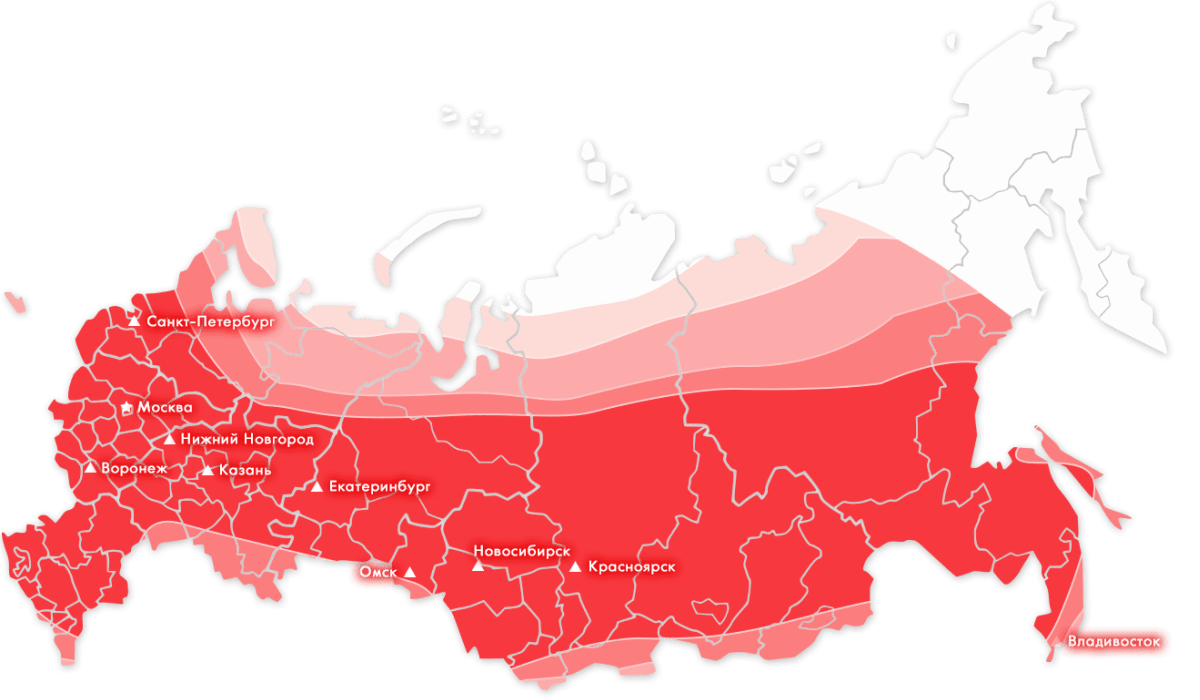
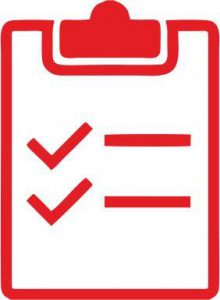
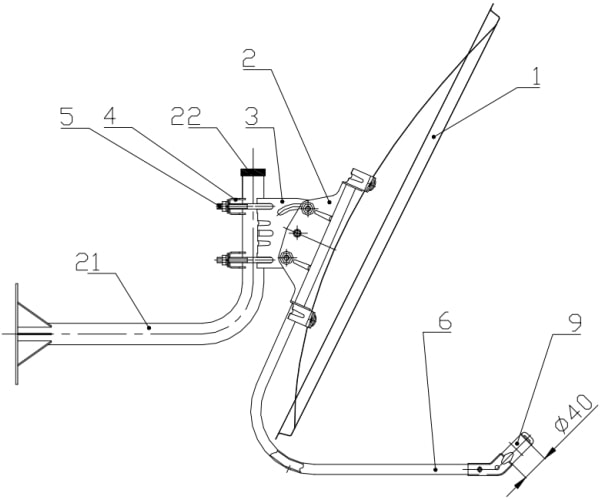

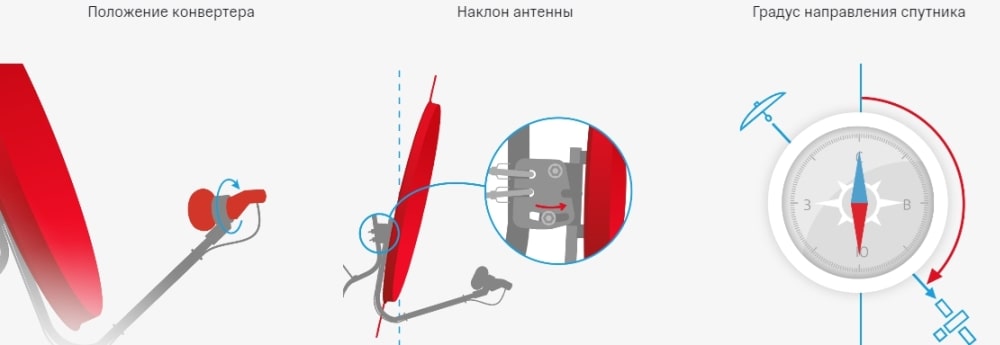
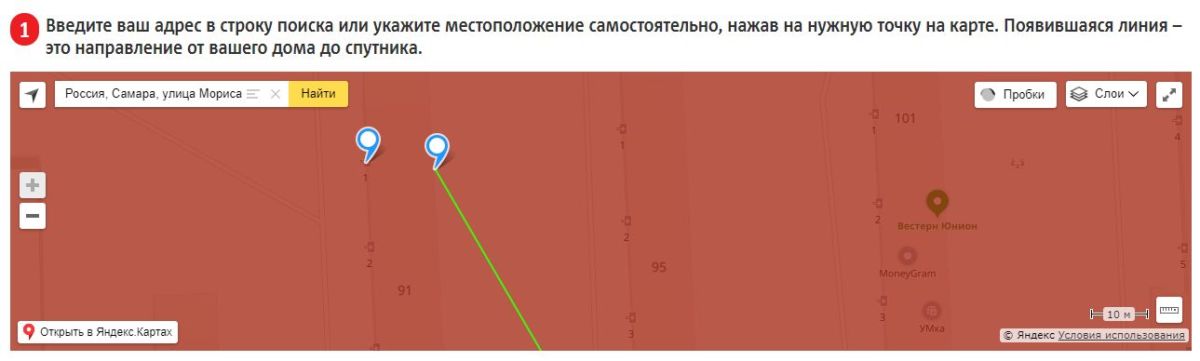 Кроме того, МТС автоматически рассчитает угол поворота конвертера антенны, а также угол наклона тарелки и ее поворота по отношению к северу. Вы можете воспользоваться приложением компаса на телефоне, чтобы с учетом этих данных определить, где должна стоять и куда должна быть направлена антенна.
Кроме того, МТС автоматически рассчитает угол поворота конвертера антенны, а также угол наклона тарелки и ее поворота по отношению к северу. Вы можете воспользоваться приложением компаса на телефоне, чтобы с учетом этих данных определить, где должна стоять и куда должна быть направлена антенна. 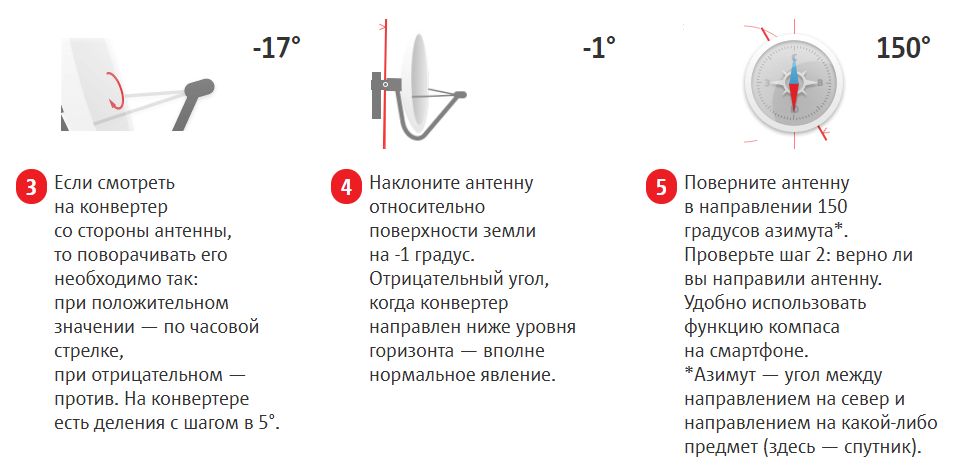
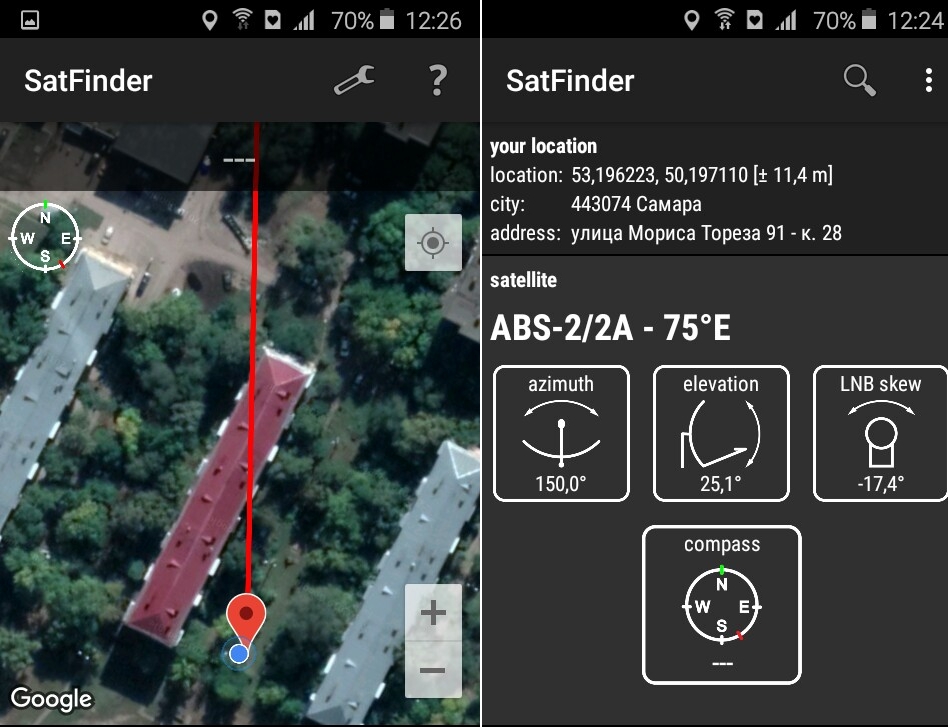 Скачать SatFinder Скачать SatFinder
Скачать SatFinder Скачать SatFinder